Det tar noen reell ferdighet til å tegne realistiske karakterer og portretter, men det er en snarvei, kan du ta ved å behandle et bilde med forskjellige filtre i Photoshop for å gi det en tegneserie-som illustrert i kraft. I dag er opplæringen vil jeg vise deg en cocktail av justeringer som etterligner konturene, fargene, og skyggelegging av et digitalt malte bildet automatisk, uten at du trenger å tegne, male eller tegne for hånd.,

Denne effekten kan brukes på alle bilder for å forvandle et ekte fotografi inn i en illustrert tegneserie grafikk. Alle Photoshop-filtre som er brukt hver spiller en viktig rolle i å jevne ut detaljene, som beskriver kantene og skape fargerike skyggelegging effekter for å oppnå en fet art-stil.
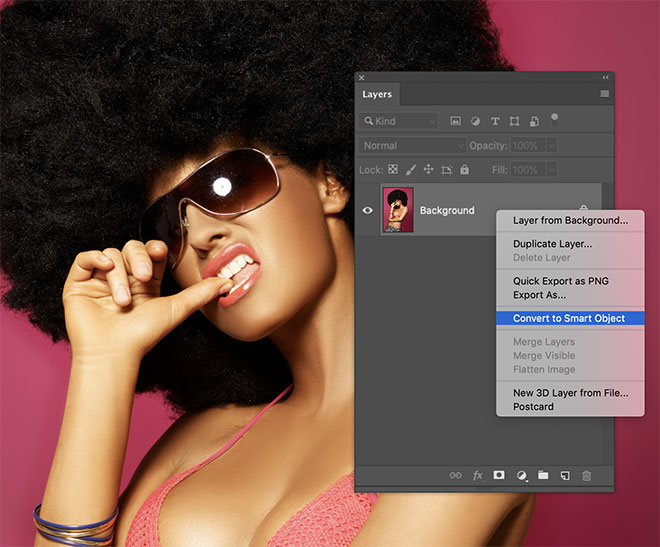
jeg skal bruke dette bildet av «Vakker Kvinne» av Daniel Strek på som et eksempel for denne opplæringen, men effekten vil fungere med hvilken som helst bilde., Før du gjør noen endringer, konvertere bildet inn i en Smart Objekt slik at alle redigeringer som er anvendt ikke-destruktivt.
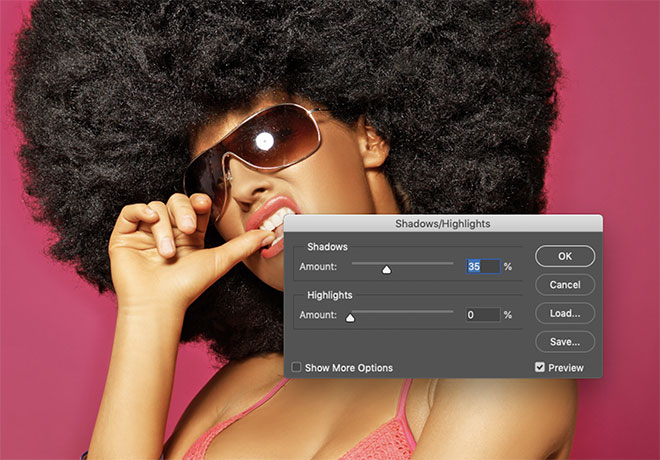
for Å tillate den påfølgende filtre for å definere kantene på motivet, det første behov for oppfriskning. Gå til Image > Adjustments > Shadows/Highlights og øke skygger verdien til rundt 35% for å lyse opp de mørkeste områdene.
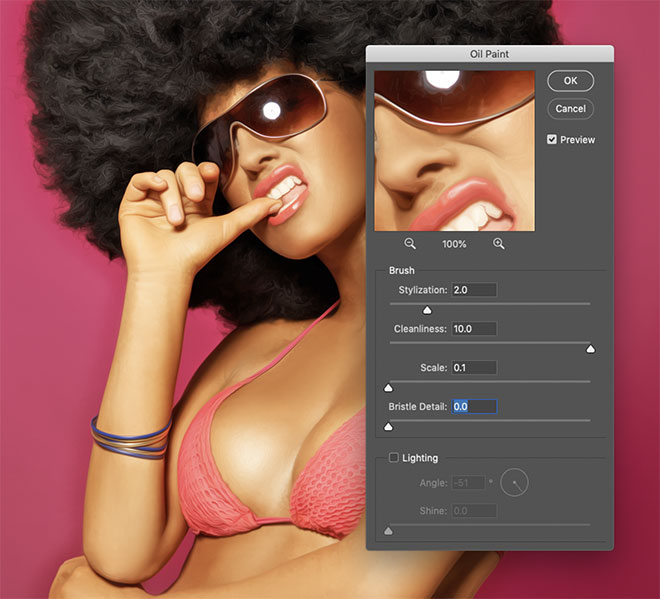
Olje-Maling-filteret er et flott verktøy for å jevne ut detaljene., Gjelder det under Filteret > Stilisere > Olje Maling-menyen, og deretter angi parametere for å 2.0 Stilisering, maksimal Renhet på 10, 0 Skala og Bust Detalj, så ingen lyseffekter.
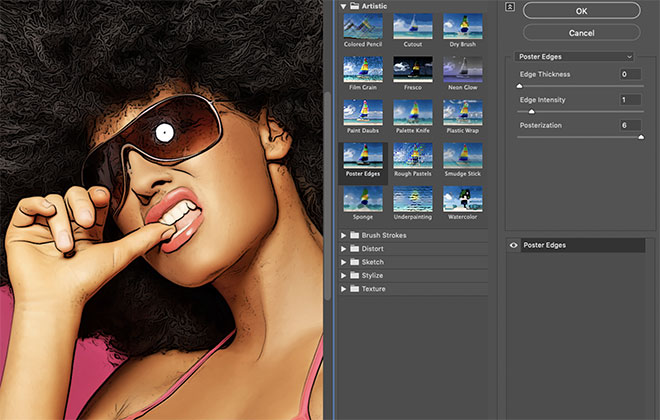
Gå til Filter-menyen, og deretter velger du Filter Gallery. Finn Plakaten Kantene effekt under Kunstnerisk kategori og angi verdier til 0 Kanten Tykkelse, 1 Kanten Intensitet og 6 Plakateffekt. Dette filteret legg noen mørke omriss lignende for å tegne linjer.,

Dessverre Plakaten Kantene filter bringer også ut noen ekle teksturering i den detaljerte områder av bildet, så vi får legge til et par av filtre for å rette på dem.
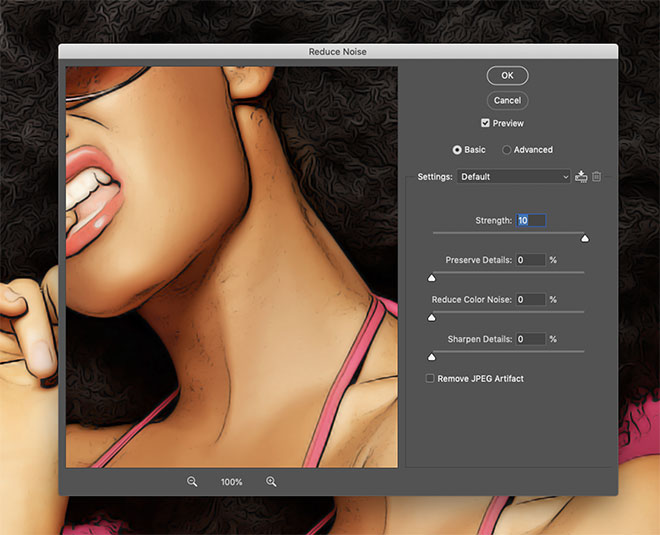
Gå til Filter > Støy > Redusere Støy. Angi Styrken til maks på 10, med alle de andre innstillingene på null.
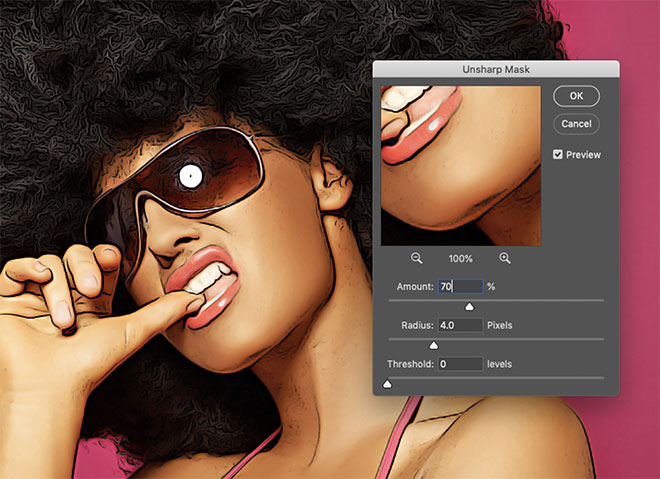
En bivirkning av støyreduksjon er det tåkelegger hele bildet litt for mye., Gå til Filter > Skjerpe > Uskarp Maske for å bringe tilbake detaljer. Bruke innstillinger på 70% og 4px Radius.
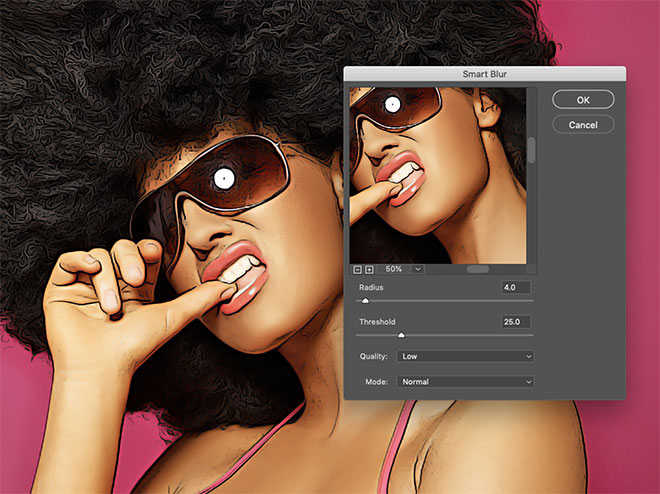
En rask tillegg Filter > Blur > Smart Uskarphet med verdier av 4px Radius, 25 Terskelen til Lav Kvalitet bidrar til å jevne ut resultatet litt mer.
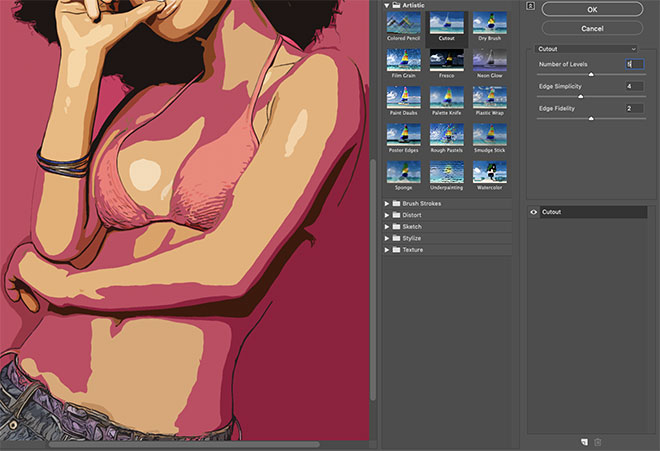
Som en finishing touch for å gi den effekt en celle i skyggen utseende som tegneserie illustrasjoner, åpne Filter Galleri-menyen igjen., Velg Utsnitt, og deretter sette den Kanten Enkelhet 4 og Edge Troskap til 2. Pan gjennom flere Nivåer mulighet til å finne en god variasjon av former som er dannet fra skyggene i bildet. Rundt 4-5 nivåer ofte gi de beste resultatene.
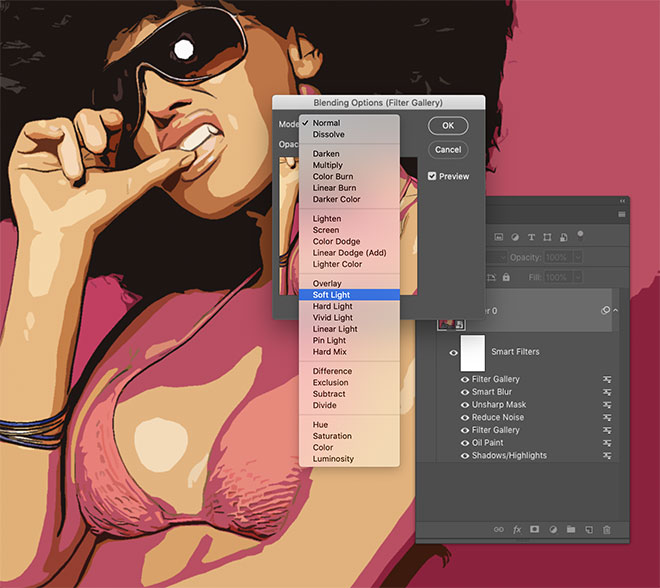
Dobbel-klikk på det lille ikonet ved siden av denne nyeste Filter Gallery Smart Filter i Lag-panelet til å redigere sin blanding valg. Sett Modusen til Soft Light for å tillate farger til å samhandle.,
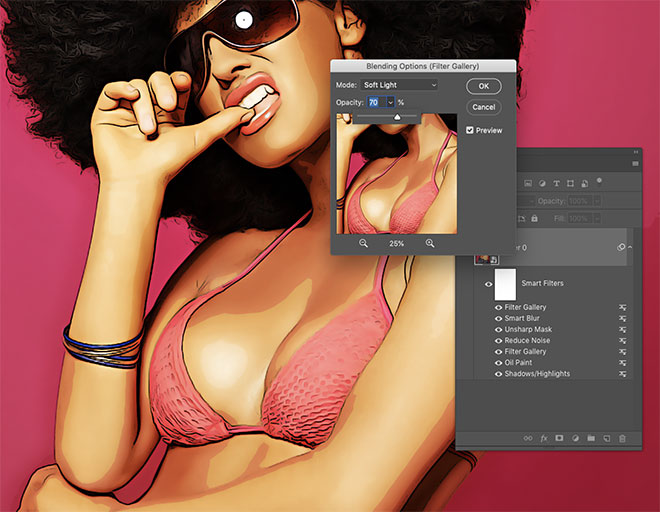
Redusere Opacity verdi til mellom 50-70% for å finne å redusere metningen av farger.

Det endelige resultatet er en tegneserie-som illustrasjon-effekten med fet skisserer, levende farger og definert skyggelegging, som alle er produsert fra en rekke Photoshop-Filtre. Nå er denne effekten har blitt brukt på en Smart Objekt, det opprinnelige fotografiet kan bli oppdatert for å ha samme effekt som brukes på alle bilder umiddelbart.
få Tilgang til Denne Last ned